Síťová data je bezplatný a opensource nástroj pro monitorování a řešení problémů v reálném čase pro cloudové servery, kontejnery, aplikace a on-premise IT infrastrukturu. Poskytuje vysoce podrobné systémové metriky v reálném čase, jako je výkon procesoru, využití paměti RAM a disku a statistiky šířky pásma.
Kromě toho Netdata také poskytuje interaktivní metrické vizualizace, ke kterým lze přistupovat prostřednictvím webového prohlížeče, spolu s inteligentními alarmy, které pomáhají při odstraňování poruch systému.
Špičková technologie a popularita společnosti Netdata jí v roce 2020 vynesla místo v žebříčku 100 vycházejících hvězd oblaku Forbes, což není nic špatného. Ve skutečnosti v době psaní této příručky obdržela téměř 50 000 Hvězdy Github.
Netdata můžete nainstalovat dvěma způsoby . Okamžitě můžete spustit automatický skript v prostředí BASH. Tím se aktualizují vaše systémy a zahájí se instalace Netdata. Případně můžete naklonovat úložiště Git Netdata a poté spustit automatický skript. První metoda je jednoduchá a přímočará a na ni se zaměříme v této příručce.
V tomto článku se podíváme na to, jak nainstalovat Netdata na Ubuntu pro monitorování výkonu a stavu serverů a aplikací v reálném čase.
Podporované platformy
Netdata podporují následující distribuce Ubuntu LTS:
- Ubuntu 20.04
- Ubuntu 18.04
- Ubuntu 16.04
Jak nainstalovat Netdata v Ubuntu Linux
Chcete-li zahájit instalaci, spusťte níže uvedený příkaz na svém bash terminálu a stáhněte a spusťte skript.
$ bash <(curl -Ss https://my-netdata.io/kickstart.sh)
Během provádění skriptu proběhne následující:
- Skript automaticky zjistí vaši distribuci Linuxu, aktualizuje seznam balíčků a nainstaluje všechny potřebné softwarové balíčky.
- Nejnovější strom zdroje netdata je stažen do /usr/src/netdata.git cesta.
- Skript nainstaluje netdata spuštěním ./netdata-installer.sh skript ze zdrojového stromu.
- Byla provedena aktualizace cron.daily abyste zajistili, že netdata je denně aktualizováno.
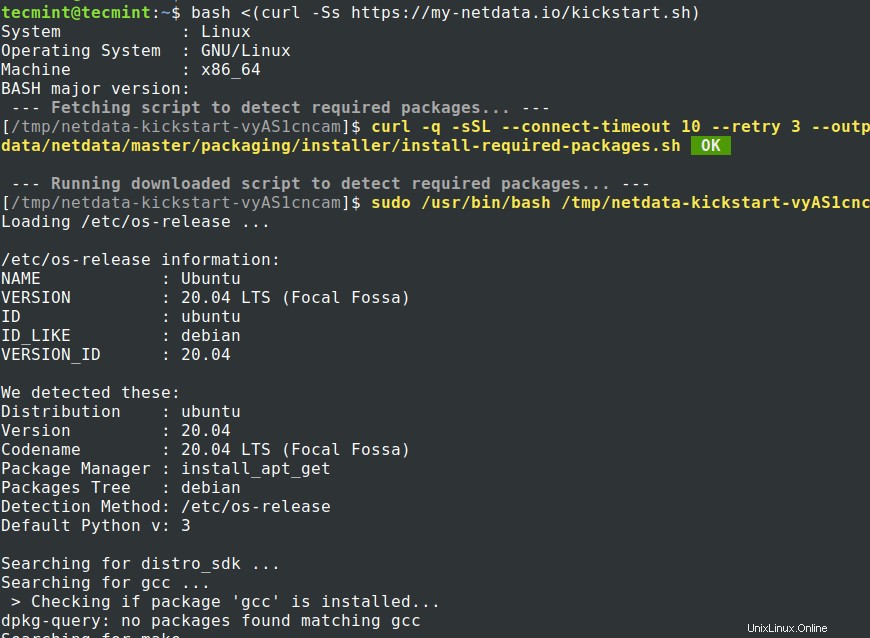
Během spouštění skriptu budete dostávat tipy, jak získat přístup k Netdata v prohlížeči a jak jej spravovat jako systemd službu.
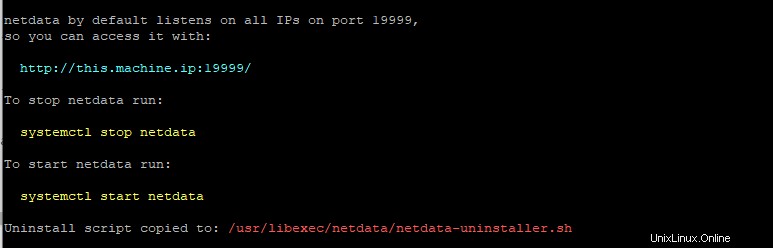
Instalace chvíli trvá, tak tomu dejte asi 10 minut a vraťte se. Nakonec získáte výstup níže, když skript dokončí instalaci.
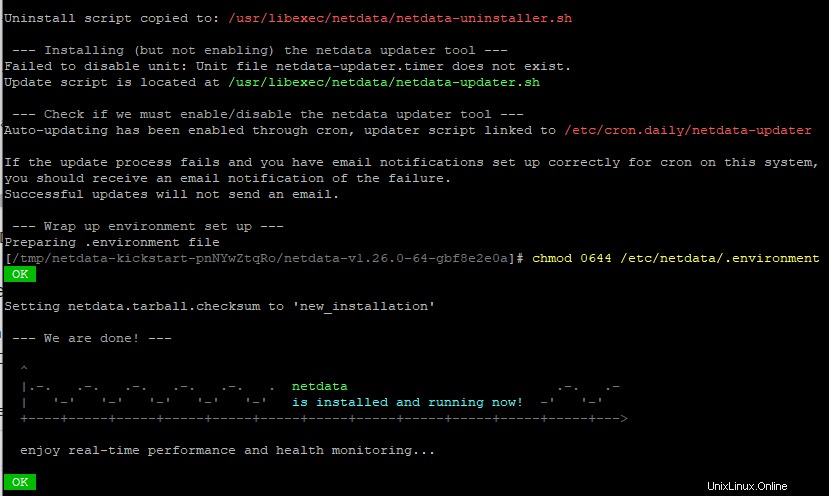
Po instalaci spusťte, povolte a ověřte stav Netdata jak je uvedeno.
$ sudo systemctl start netdata $ sudo systemctl enable netdata $ sudo systemctl status netdata
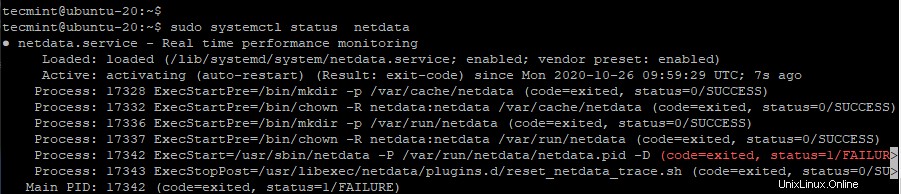
Ve výchozím nastavení Netdata poslouchá na portu 19999 a to lze potvrdit pomocí příkazu netstat, jak je znázorněno.
$ sudo netstat -pnltu | grep netdata

Pokud máte UFW běží, pokuste se otevřít port 19999 protože to bude vyžadováno při přístupu k Netdata v prohlížeči.
$ sudo ufw allow 19999/tcp $ sudo ufw reload
Nakonec pro přístup k Netdata , přepněte do prohlížeče a procházejte následující URL
http://server-ip:19999/
To je to, co vás přivítá, jakmile projdete URL. Ve skutečnosti si uvědomíte, že se nebudete muset přihlásit. Všechny metriky systému se zobrazí tak, jak je uvedeno.
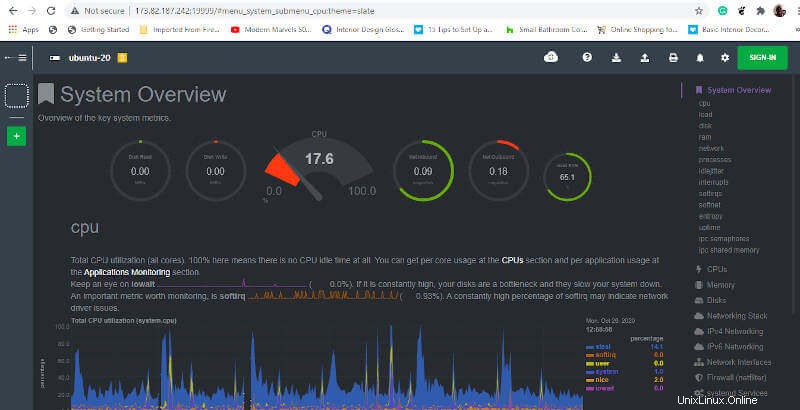
Můžete procházet různými grafy kliknutím na preferované metriky na pravém postranním panelu řídicího panelu. Chcete-li si například prohlédnout statistiky síťového rozhraní, klikněte na „Síťová rozhraní možnost.
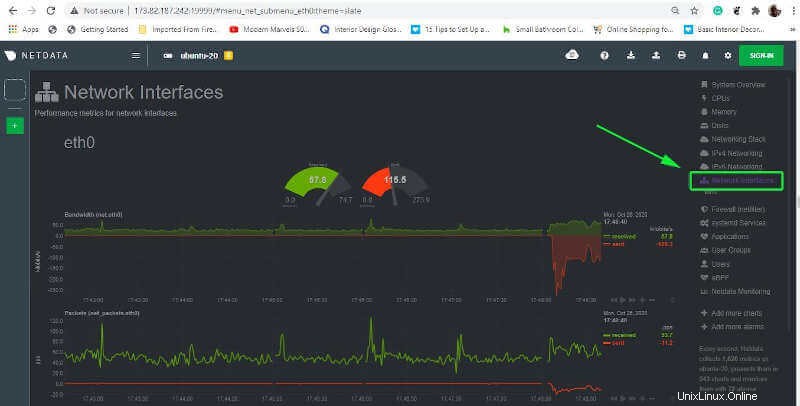
Tím se naše dnešní téma dostáváme na konec. Právě jste se naučili, jak nainstalovat Netdata monitorovací nástroj na Ubuntu . Neváhejte a podívejte se na další grafy různých systémových metrik.